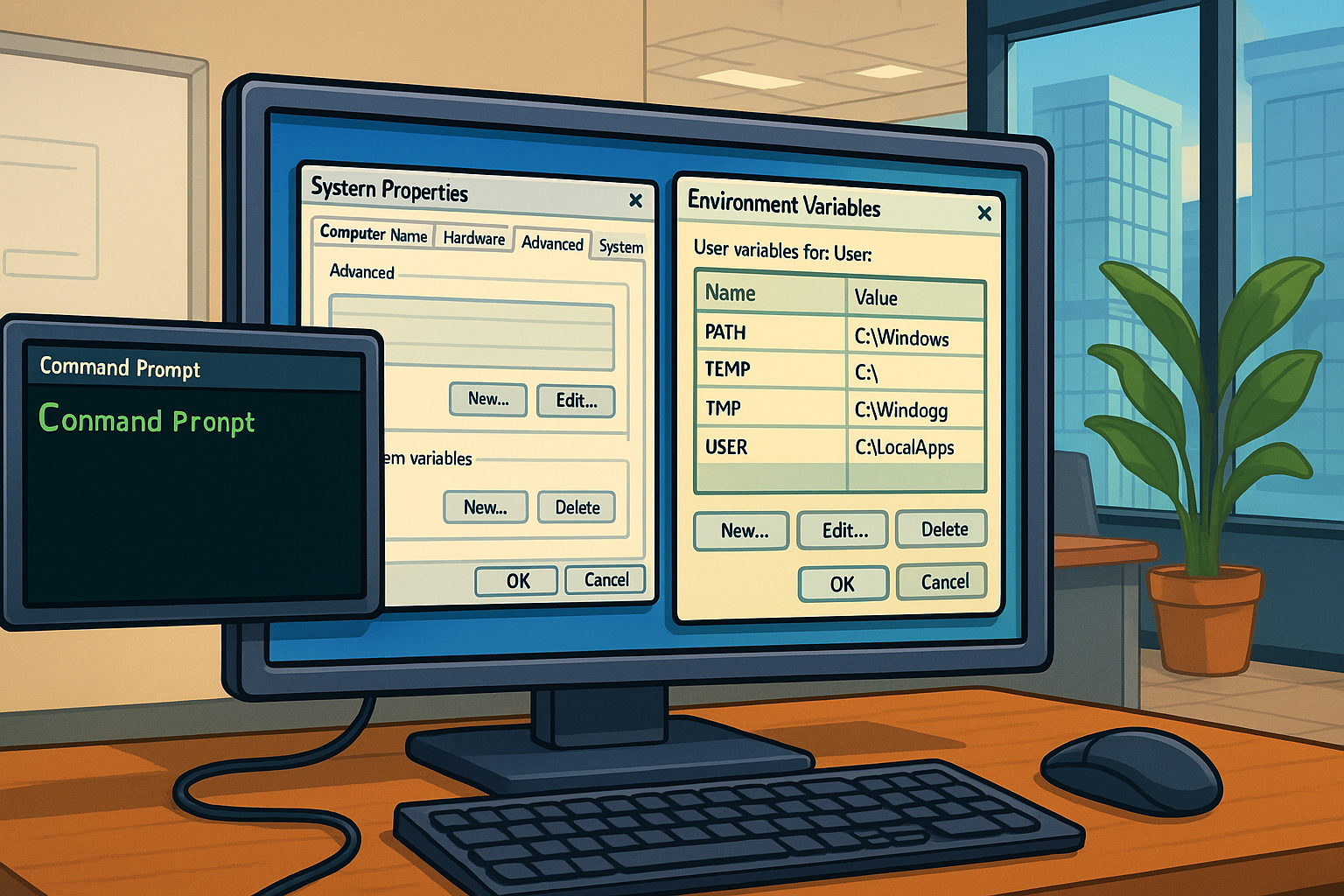
引言
配置,往往决定成败。在软件开发的世界里,环境变量就像是一位无声的指挥家,默默地协调着各个组件的协同工作。对于Chromium 138这样一个拥有数千万行代码的超大型项目而言,正确的环境变量配置更是编译成功的关键所在。也许您曾经遇到过这样的困惑:明明按照教程安装了所有工具,但编译时总是出现莫名其妙的错误;或者编译过程极其缓慢,让人怀疑是否哪里出了问题。这些问题的根源,很可能就隐藏在看似简单的环境变量配置中。
本章将带您深入理解Chromium 138编译过程中环境变量的精妙作用,从必须的基础配置到性能优化的高级设置,每一个参数都将得到详细解释。我们不仅要告诉您如何设置,更要让您明白为什么这样设置,这样当您遇到问题时,就能够举一反三,快速找到解决方案。特别针对Chromium 138的全新Siso构建系统和增强的WebGPU支持,我们将介绍专门的环境变量优化策略。
1 环境变量的战略意义
- 告诉构建系统在哪里寻找编译工具
- 指定各种库文件和头文件的位置
- 确定输出文件的存放路径
1.2 Chromium 138特有的构建挑战
Chromium 138引入了多项重大技术更新,对环境配置提出了新的要求:
新增构建系统支持
- Siso分布式构建系统的环境配置
- 增强的并行编译机制
- 改进的依赖管理策略
WebGPU与图形渲染优化
- 增强的GPU加速编译支持
- DirectX 12和Vulkan API集成
- 现代图形驱动兼容性配置
2 核心环境变量配置
2.1 DEPOT_TOOLS_WIN_TOOLCHAIN:本地化的关键
这个环境变量是实现本地编译的第一道门户。
设置步骤详解
- 访问系统属性
- 按
Win + R,输入sysdm.cpl - 或右键"此电脑" → "属性" → "高级系统设置"
- 按
- 进入环境变量设置
- 点击"高级"选项卡
- 点击"环境变量"按钮
- 创建新的系统变量
- 在"系统变量"区域点击"新建"
- 变量名:
DEPOT_TOOLS_WIN_TOOLCHAIN - 变量值:
0
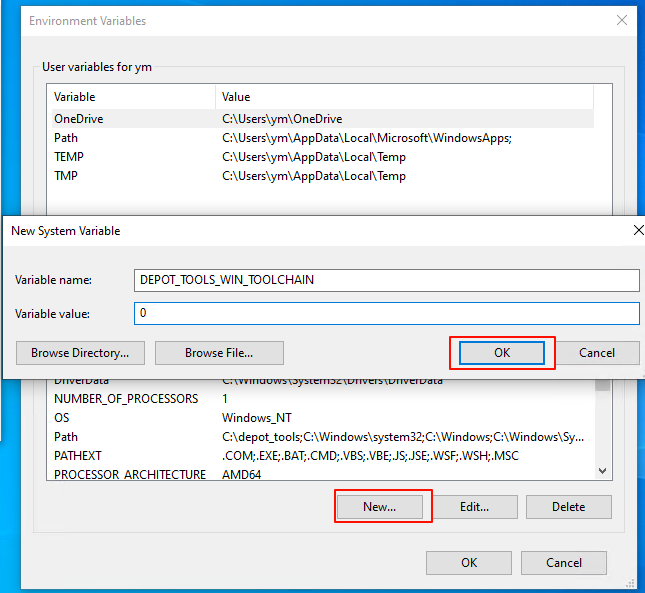
深度解析:为什么设置为0?
值为1:使用Google内部工具链(默认)
值为0:使用本地安装的Visual Studio设置为0的好处:
- 避免下载几GB的Google内部工具包,当然非内部人员也下载不了
- 使用您熟悉的Visual Studio版本
- 支持本地调试和开发工具集成
- 减少网络依赖,提高构建稳定性
2.2 VS2022_INSTALL:精确定位开发环境
这个变量确保构建系统能够找到您的Visual Studio 2022安装。
标准安装路径参考
Community版:C:\Program Files\Microsoft Visual Studio\2022\Community
Professional版:C:\Program Files\Microsoft Visual Studio\2022\Professional
Enterprise版:C:\Program Files\Microsoft Visual Studio\2022\Enterprise
Preview版:C:\Program Files\Microsoft Visual Studio\2022\Preview设置环境变量
- 在系统变量中点击"新建"
- 变量名:
VS2022_INSTALL - 变量值:您的Visual Studio 2022实际安装路径
验证设置正确性
# 检查关键文件是否存在
dir "%VS2022_INSTALL%\VC\Tools\MSVC"
dir "%VS2022_INSTALL%\Common7\IDE\devenv.exe"3 常见问题与解决方案
3.1 路径相关问题
问题:路径中包含空格
错误示例:C:\Program Files\Visual Studio 2022\...
解决方案:使用8.3格式路径或引号包围
正确格式:"C:\Program Files\Microsoft Visual Studio\2022\Community"问题:路径长度超限
Windows路径长度限制:260字符
解决方案:
1. 启用长路径支持(Windows 10 1607+)
- 组策略:计算机配置 → 管理模板 → 系统 → 文件系统 → 启用长路径
2. 使用较短的基础路径
3. 使用符号链接缩短路径3.2 权限和访问问题
问题:无法创建文件
原因:临时目录权限不足
解决方案:
1. 确保用户对临时目录有完全控制权限
2. 以管理员身份运行编译过程
3. 检查防病毒软件设置验证临时目录权限
# 测试临时目录写权限
echo test > %TEMP%\test.txt
if exist %TEMP%\test.txt (
echo 临时目录权限正常
del %TEMP%\test.txt
) else (
echo 临时目录权限不足
)3.3 版本冲突问题
问题:找不到正确的编译器版本
症状:编译时提示版本不匹配
诊断:检查环境变量优先级
解决:确保VS2022_INSTALL路径正确且优先级最高环境变量优先级检查
# 检查Visual Studio版本
"%VS2022_INSTALL%\VC\Auxiliary\Build\vcvarsall.bat" x64
cl /Bv3.4 Chromium 138特有问题
问题:Siso构建系统初始化失败
错误:siso: failed to initialize build system
解决方案:
1. 确认USE_SISO=1设置正确
2. 检查网络连接和代理配置
3. 清理.siso缓存目录清理Siso缓存
# 清理Siso构建缓存
rmdir /s /q %USERPROFILE%\.siso
gclient runhooks结语
环境变量配置看似技术细节,实则是Chromium 138编译成功的基石。通过本章的深入学习,您不仅掌握了必要的配置技能,更重要的是理解了配置背后的原理和逻辑。这种理解将帮助您在遇到新问题时能够独立分析和解决。特别是针对Chromium 138的新特性,如Siso构建系统和增强的WebGPU支持,正确的环境变量配置将释放出这些新技术的全部潜能。
正确的环境变量配置就像是为复杂的机械设备调校最佳参数——每一个设置都有其存在的理由,每一次优化都会带来显著的性能提升。当您完成了这些配置后,您将拥有一个高度优化的Chromium 138编译环境,为后续的源码获取和编译工作奠定坚实基础。完善的环境配置不仅确保了编译过程的稳定性,更能充分发挥现代硬件的性能优势。
下一篇文章《Chromium 138 编译指南 Windows篇:Git 配置(四)》中,我们将学习如何配置Git相关环境,为编译构建做好准备。